管理站点
在网站建设中,Dreamweaver支持多站点的管理,用户可以在Dreamweaver中同时定义多个不同服务器类型的站点,然后再利用Dreamweaver提供的【管理站点】对话框进行管理。
编辑站点
管理多个已定义的站点可以在【管理站点】对话框中完成。
【操作步骤】
第1步,启动Dreamweaver。选择【站点】|【管理站点】命令,打开【管理站点】对话框。
第2步,在【管理站点】对话框的列表框中显示已定义的站点。
第3步,从列表框中选择一个站点,然后单击对话框底部的【编辑】按钮,将会打开【站点定义为】对话框,可以模仿之前介绍的方法重新修改站点的相关设置,包括本地、远程和测试服务器信息等。
第4步,选中站点之后,单击【复制】按钮可以快速复制一个站点。复制站点的目的是能够帮助用户快速引用已定义站点的设置信息,这样能够加快站点定义的速度,方便在团队内部共享定义站点的设置,避免重复操作。
提示:虽然复制站点没有复制站点内部结构和信息,但是做网站时,复制与被复制的站点设置信息是重复的。例如,本地目录和远程目录都是相同的,所以当用户复制站点后,还需要修改其中的站点设置,特别要修改复制站点的本地目录和远程目录,避免在不同站点内进行操作时可能会发生的冲突。如果已定义的站点不再需要,建议选择该站点,然后单击【删除】按钮删除该站点,但是站点所对应的本地目录和远程目录没有被删除,目录中包含的文件和文件夹没有受到影响。如果希望同时也删除目录中包含的内容,则先在【文件】面板中进行删除,或者在本地系统的资源管理器中删除。
备份站点
在网站建设中,考虑到系统的安全性和站点移植,用户应备份已定义的站点,避免系统出现问题后,可以恢复丢失的设置信息,也可以实现与团队内其他成员共享站点设置。
【操作步骤】
第1步,启动Dreamweaver。
第2步,在【管理站点】对话框中选中需要备份的站点,然后单击【导出】按钮,打开【导出站点】对话框。
第3步,在该对话框中设置备份文件要保存的位置和名称即可。
第4步,Dreamweaver将站点设置导出为XML文件,扩展名为.ste。可以在记事本中打开查看设置信息,如图所示。
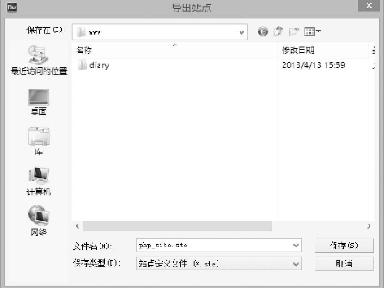
第5步,恢复站点是备份站点的逆过程。在【管理站点】对话框中单击【导入站点】按钮,打开【导入站点】对话框,这时可以选择以前备份的文件(.ste文件),然后单击【确定】按钮即可。
当前文章标题:管理站点
当前URL:http://www.lyjtt.cn/news/wzzz/3209.html
上一篇:新建FTP站点
下一篇:设计站点
